Temat
- #Powiadomienia RSS Slack
- #Rozszerzenia Chrome
- #Kanał RSS
- #Subskrypcja RSS Feedly
- #RSS Durumis
Utworzono: 2024-05-08
Zaktualizowano: 2024-11-11
Utworzono: 2024-05-08 23:14
Zaktualizowano: 2024-11-11 11:30
RSSKorzystanie z kanału RSS pozwala otrzymywać powiadomienia (Noti) za pośrednictwem różnych kanałów, gdy na subskrybowanym blogu pojawi się nowy wpis.

Ikona RSS - to nie ikona Wi-Fi
Otrzymywanie powiadomień jest powszechne, ale ważniejsze niż się wydaje. Powiadomienia można otrzymywać za pomocą wiadomości SMS, e-maili lub aplikacji Google Chrome. Otrzymywanie powiadomień za pośrednictwem aplikacji komunikatorów może wiązać się z kosztami.
RSSPokażę Ci najpopularniejszą metodę subskrybowania kanału RSS. Najpierw musimy znaleźć kanał RSS serwisu Durumis.
1. Przycisk RSS bloga Durumis znajduje się w miejscu oznaczonym ① poniżej.
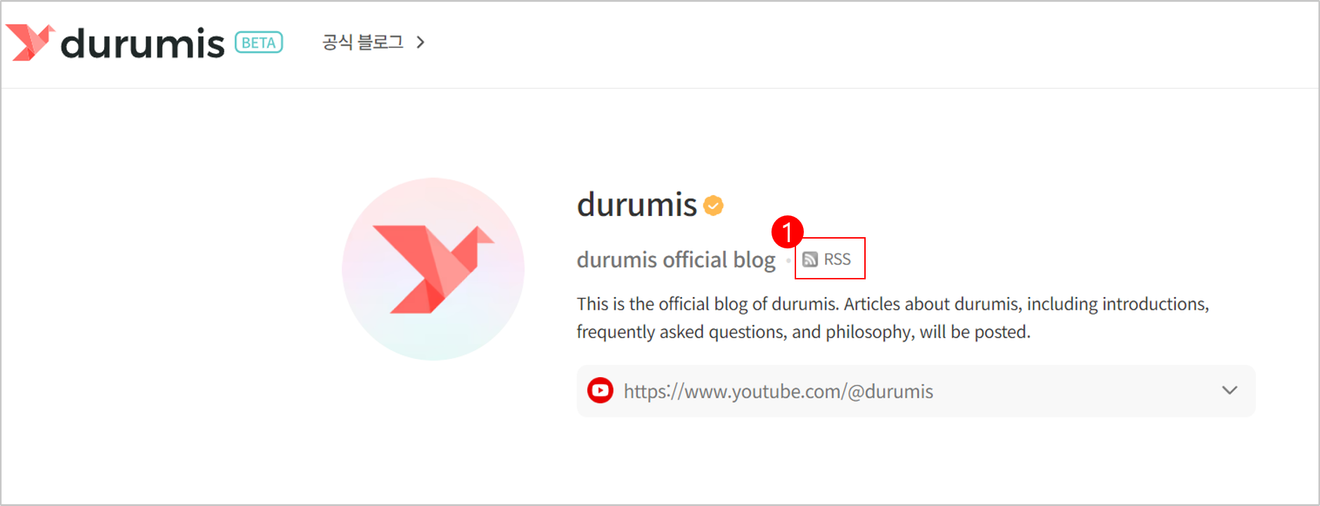
Szukaj przycisku [RSS] obok nazwy bloga
2. W przypadku pełnych wersji językowych (koreański, angielski, hiszpański) należy zapoznać się z poniższymi informacjami. (Do każdego języka wystarczy dodać kod języka, resztę można dopasować!)
Język koreański:https://durumis.com/feed/ko
Język angielski:https://durumis.com/feed
Język hiszpański:https://durumis.com/feed/es
Popularny komunikator firmowy Jak otrzymywać powiadomienia z kanału RSS w Slacku. Instrukcja znajduje się pod linkiem.
Ta metoda wydaje się odpowiednia dla osób prywatnych, a nie firm.
Link do strony głównej :https://feedly.com
Rozszerzenie Chrome :https://chromewebstore.google.com/detail/feedly-notifier/egikgfbhipinieabdmcpigejkaomgjgb
1. Kliknij [GET STARTED FOR FREE].
2. Jako użytkownik prywatny kliknij [News Reader] po lewej stronie, aby się zarejestrować.
3. W sekcji [EXPLORE] znajdują się przykłady popularnych subskrypcji. W polu ②[Search by topic, website, or RSS link] wpisz link RSS i naciśnij [Enter].
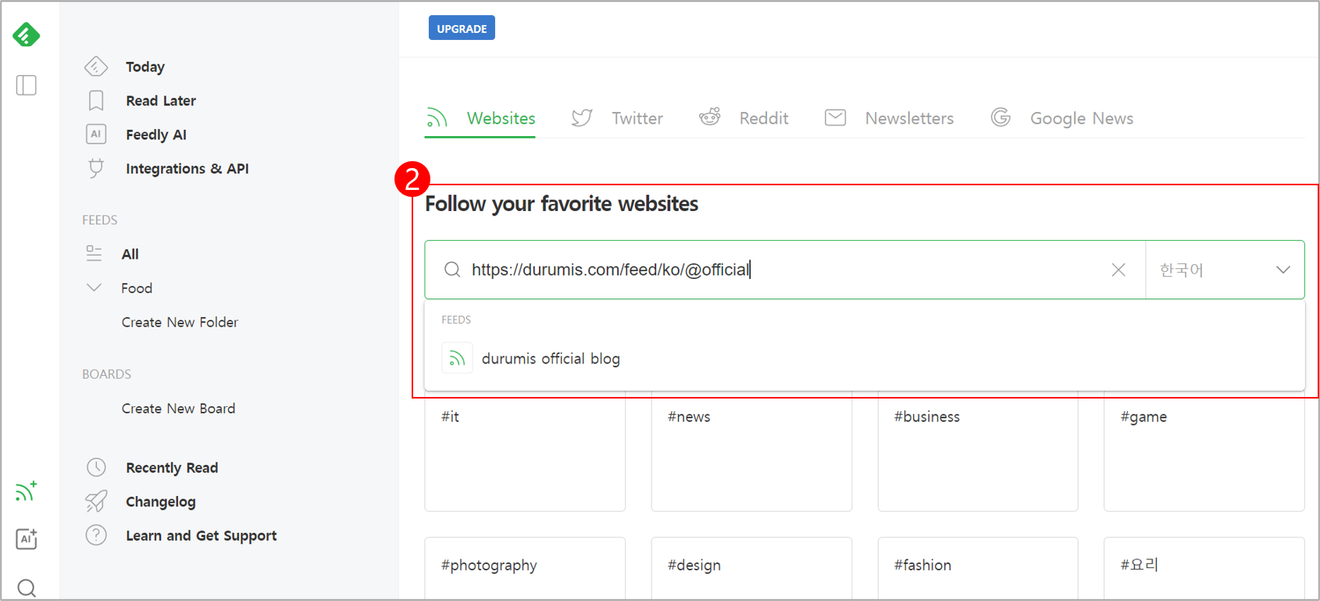
Wklej adres URL RSS i naciśnij Enter
4. Pojawi się ③ okno z zawartością, jak na obrazku poniżej. Sprawdź, czy to właściwy kanał RSS i kliknij przycisk [FOLLOW].
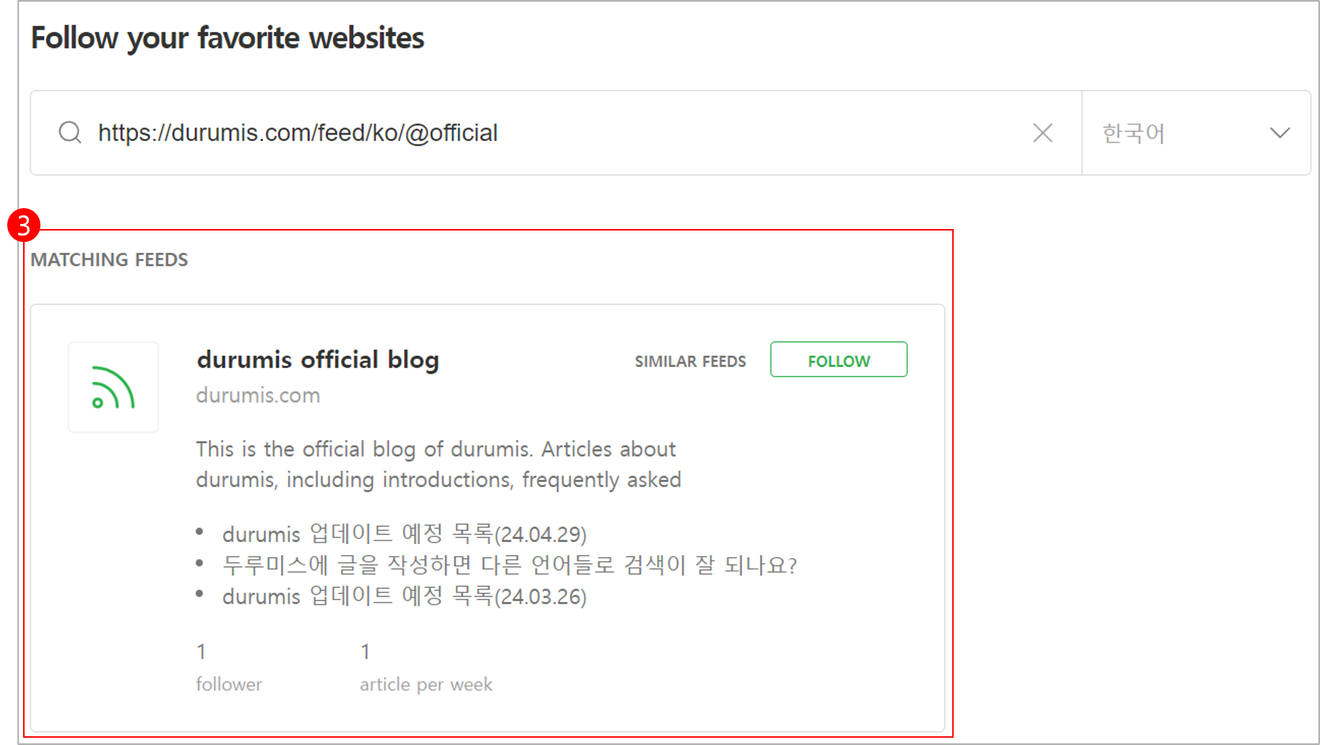
5. Aby później dodać kolejne kanały, kliknij przycisk ④, jak pokazano na obrazku poniżej.
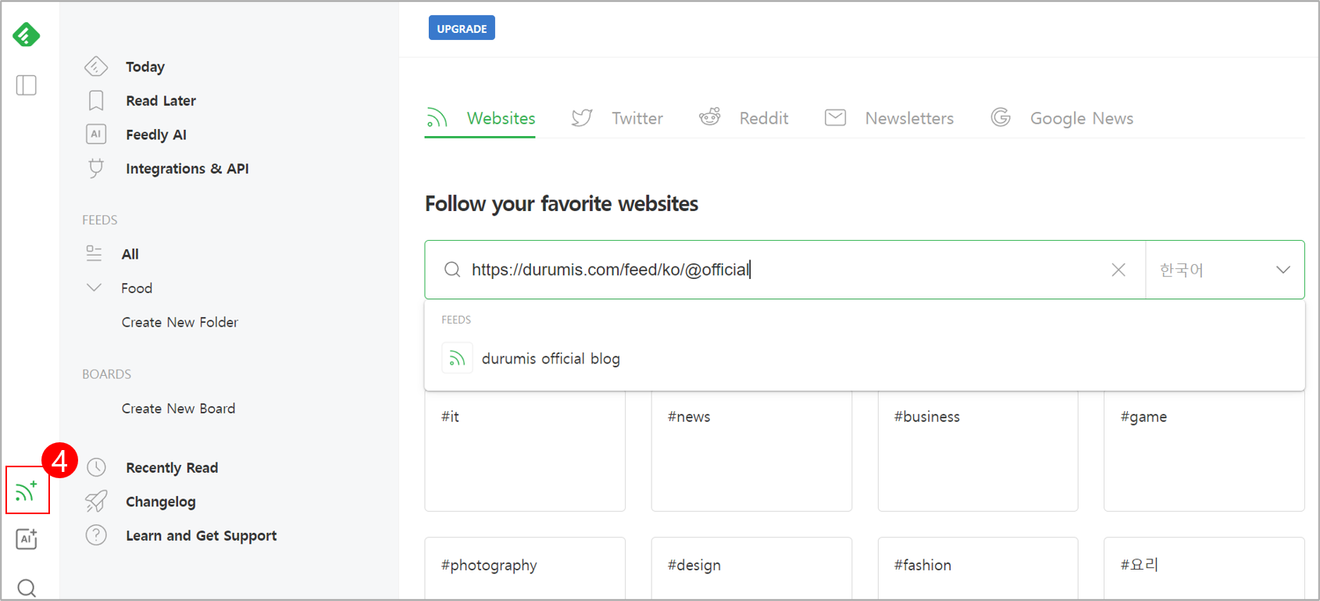
1. Zainstaluj rozszerzenie Chrome opisane powyżej.
2. Po instalacji zobaczysz je w prawym górnym rogu Chrome. Kliknij przycisk [Zaloguj się].
3. Po zalogowaniu pojawią się przyciski [Zezwól] i [Odrzuć]. Kliknij [Zezwól].
4. Koniec
Komentarze0